4 лучших расширения Google Chrome для писателей
Наличие хорошего расширения Google Chrome может повысить продуктивность и качество вашей работы. Доступны различные расширения, которые помогут вам лучше писать.
Вот несколько расширений для браузера Google Chrome, которые помогут вам управлять исследованиями, улучшать качество контента и уменьшать отвлекающие факторы.
1. Грамматика
Это расширение проверяет текст на наличие орфографических и грамматических ошибок. Бесплатные пользователи Grammarly могут получить доступ к ограниченным функциям, а премиум-пользователи могут получить доступ ко всем функциям.
Это расширение удобно, когда вы пишете электронные письма или редактируете документ в Google Docs. Чтобы просмотреть варианты текста, щелкните значок Grammarly в правом нижнем углу окна.
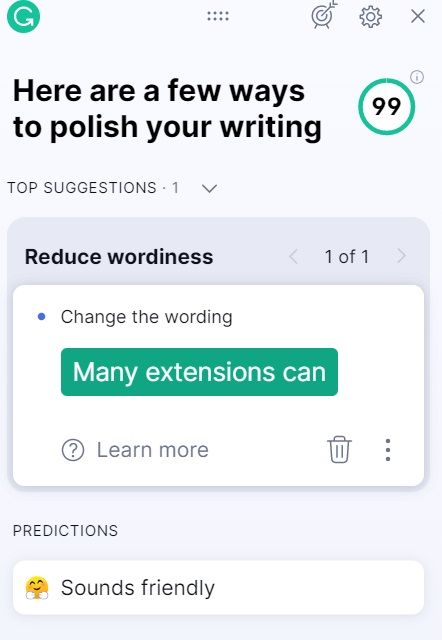
Чтобы просмотреть и настроить дополнительные параметры, такие как выбор языка, включение подсказок и синонимов, щелкните значок расширения Grammarly в браузере Chrome.
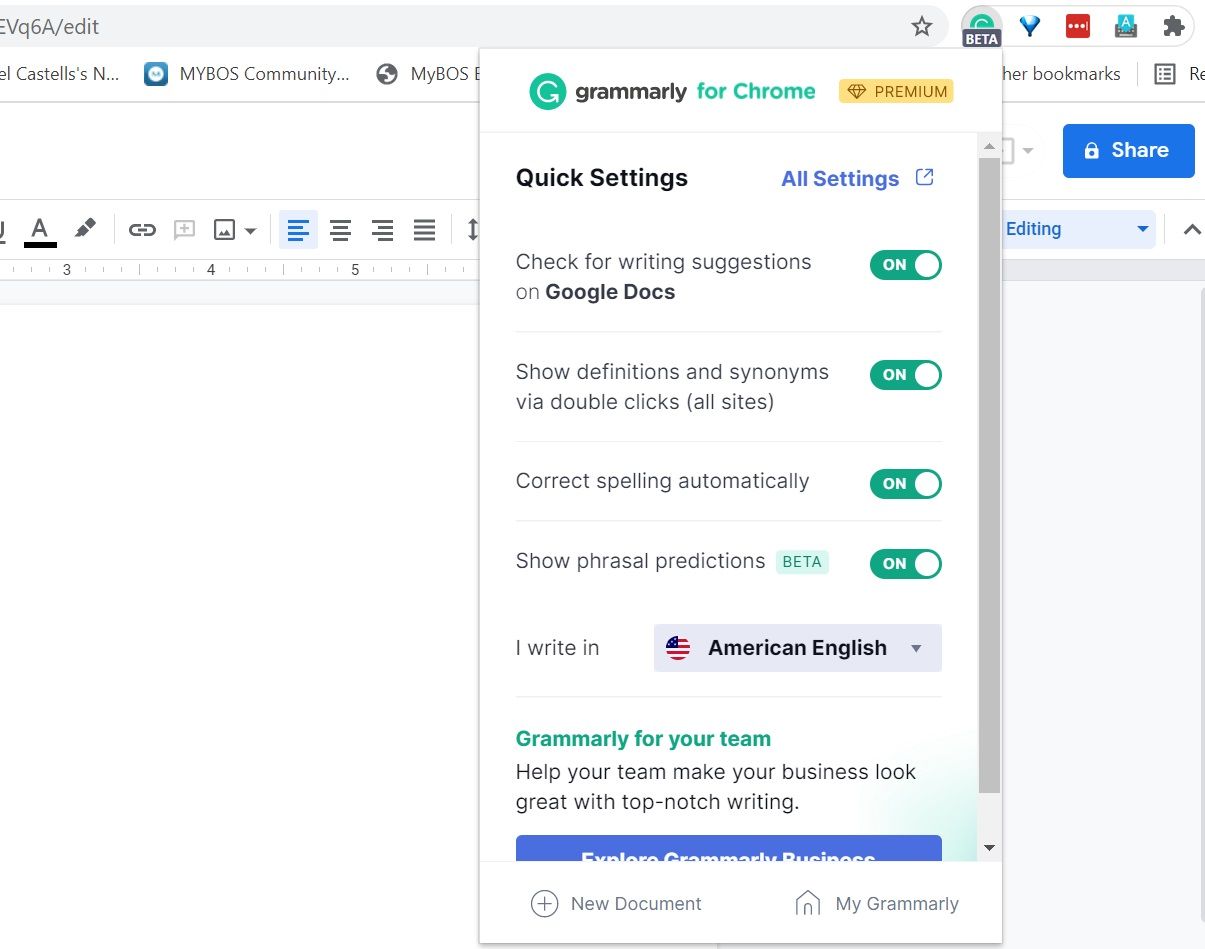
2. OneTab
Если вы заняты исследованием темы, обязательно, чтобы одновременно было открыто несколько веб-сайтов. Однако управление множеством вкладок перегружает вас и использует системные ресурсы.
Расширение OneTab объединяет и сохраняет все открытые веб-сайты в списке для дальнейшего использования.
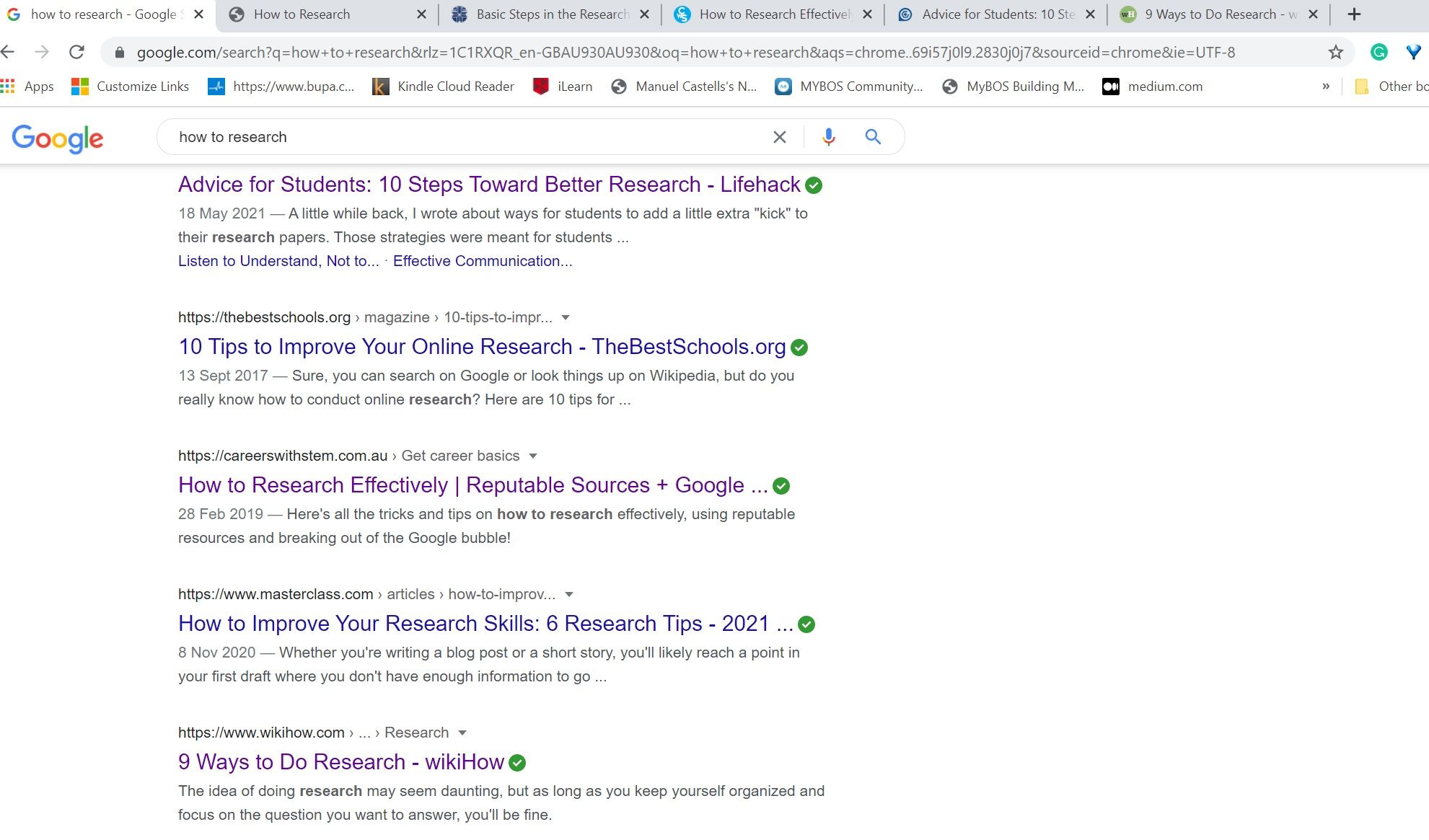
Вы можете закрыть свою систему или браузер, не опасаясь потерять этот список.
Чтобы использовать это расширение, щелкните значок OneTab в браузере. Все открытые вкладки объединены в список.
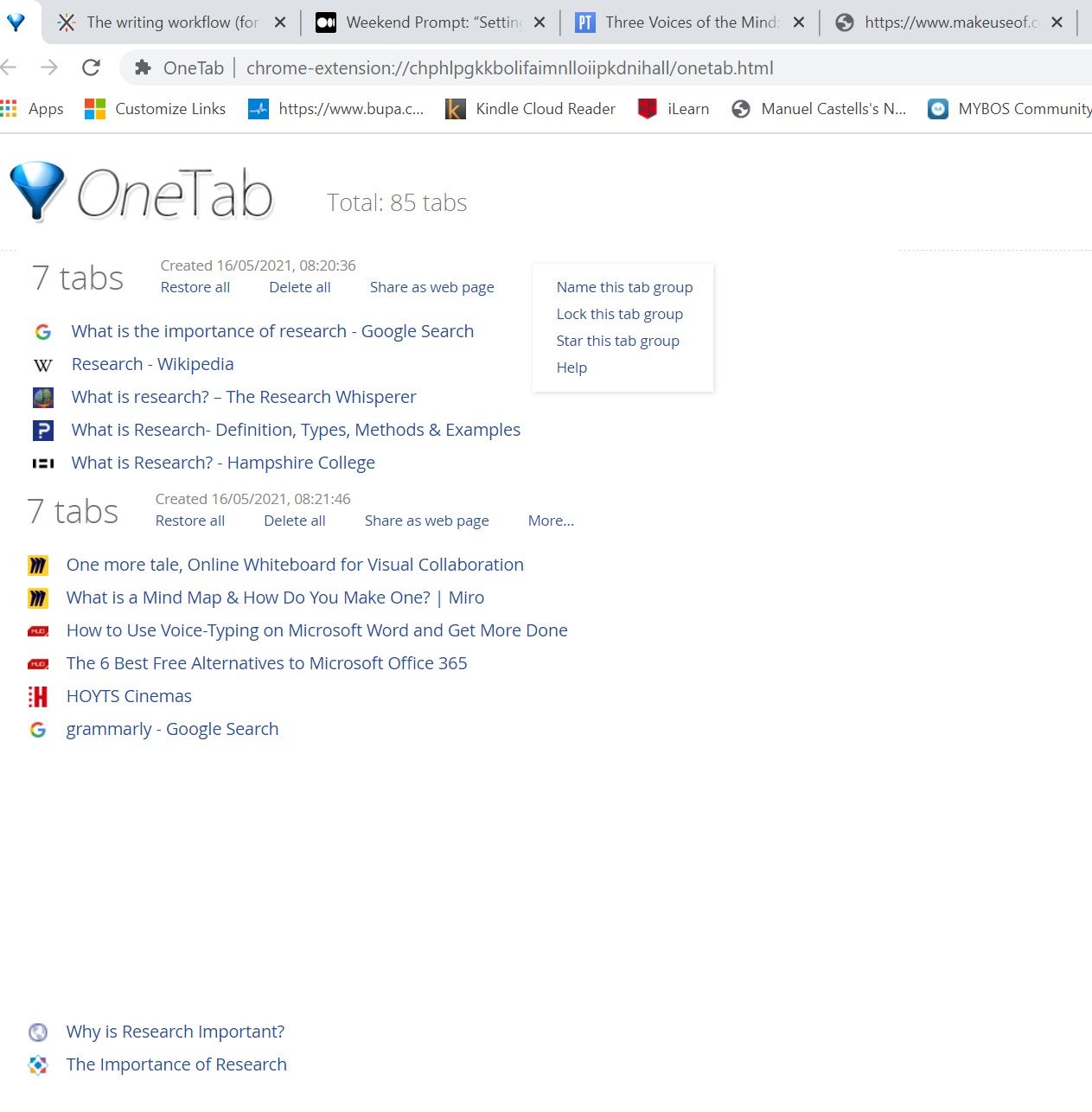
Вы можете сохранить группу вкладок, дать значимое имя или заблокировать ее.
3. Инструменты ввода Google
Это расширение создано для многоязычных писателей. Он помогает писать на нескольких языках и поддерживает следующие четыре метода ввода:
- Редакторы методов ввода (IME) : нажатия клавиш сопоставляются с выбранным языком.
- Транслитерация : преобразует фонетику текста на основе звучания одного языка на другой.
- Виртуальная клавиатура : позволяет вводить текст на выбранном языке напрямую.
- Рукописный ввод : позволяет рисовать или писать символы на устройстве с сенсорным экраном.
Чтобы открыть Инструменты ввода Google , щелкните значок в браузере Chrome, а затем выберите Параметры расширения . Дважды щелкните инструменты ввода, которые хотите использовать, и они будут добавлены на правую панель.
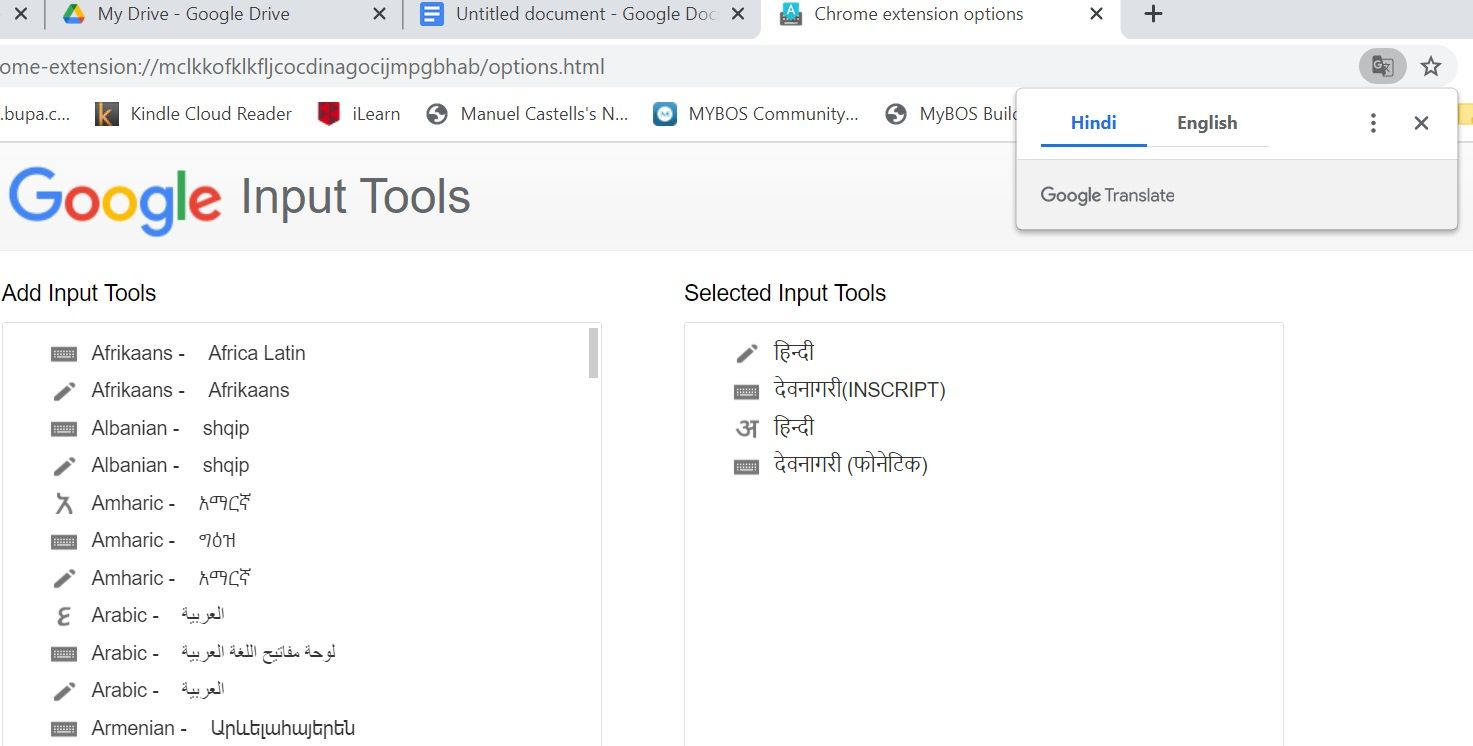
Чтобы внести изменения в средства ввода, выберите Параметры расширения .
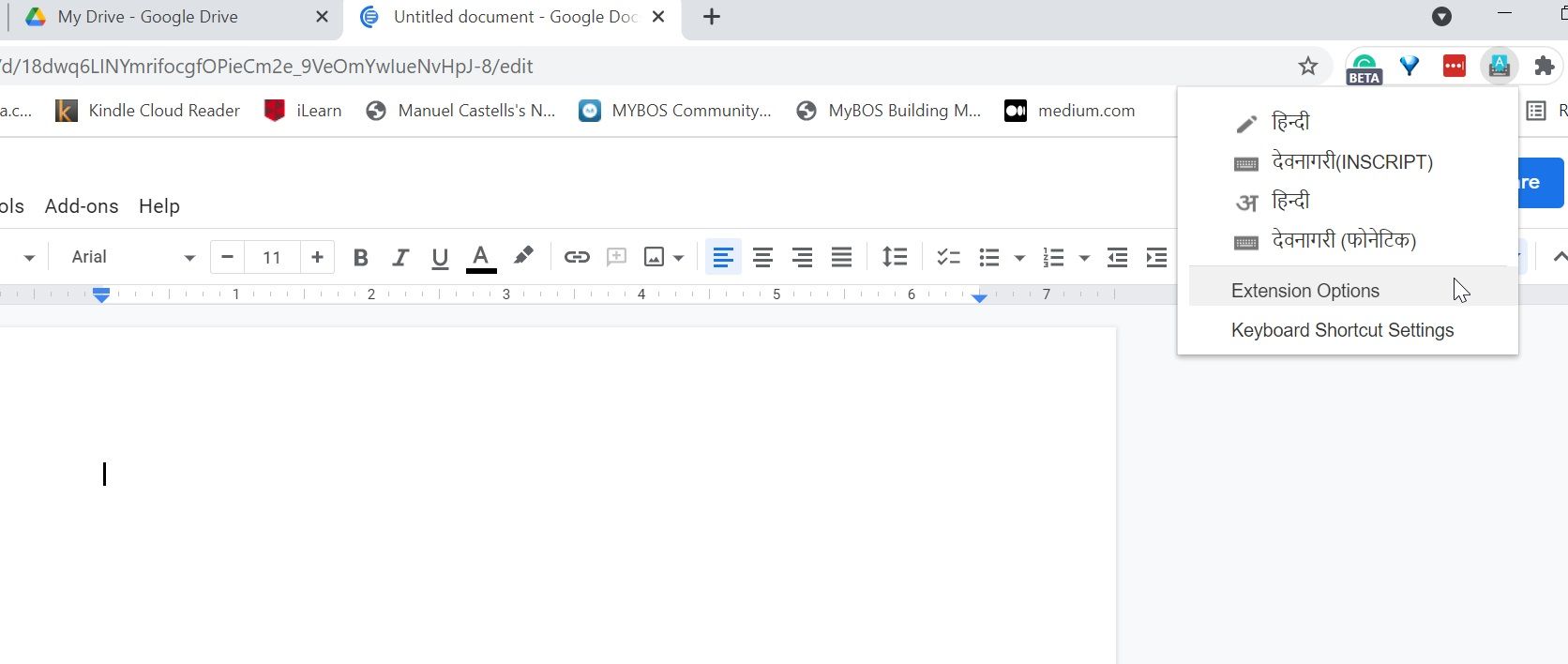
Организуйте инструменты ввода, щелкая стрелки вверх или вниз, отображаемые в правой части панели. Чтобы отменить выбор инструмента ввода, щелкните его, а затем щелкните стрелку, указывающую влево.
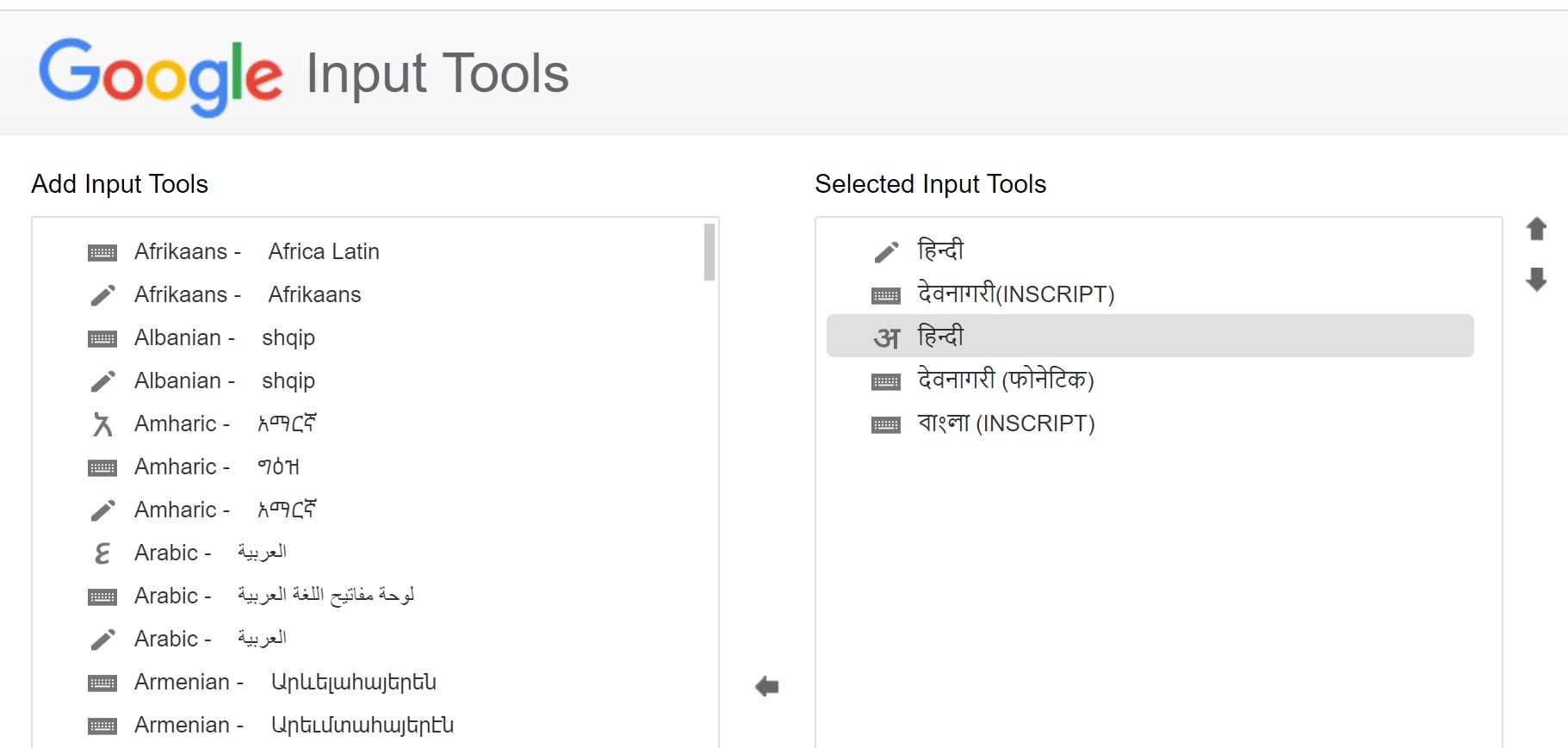
4. StayFocusd
Писатели часто откладывают или отвлекаются на платформы социальных сетей или развлекательные сайты. Но это становится проблемой, когда работаешь в сжатые сроки.
Расширение StayFocusd позволяет сосредоточиться на письме, блокируя веб-сайты и контент. Существует множество вариантов настройки того, как и когда вы хотите использовать это расширение. Например, вы можете щелкнуть логотип, чтобы заблокировать текущий веб-сайт.
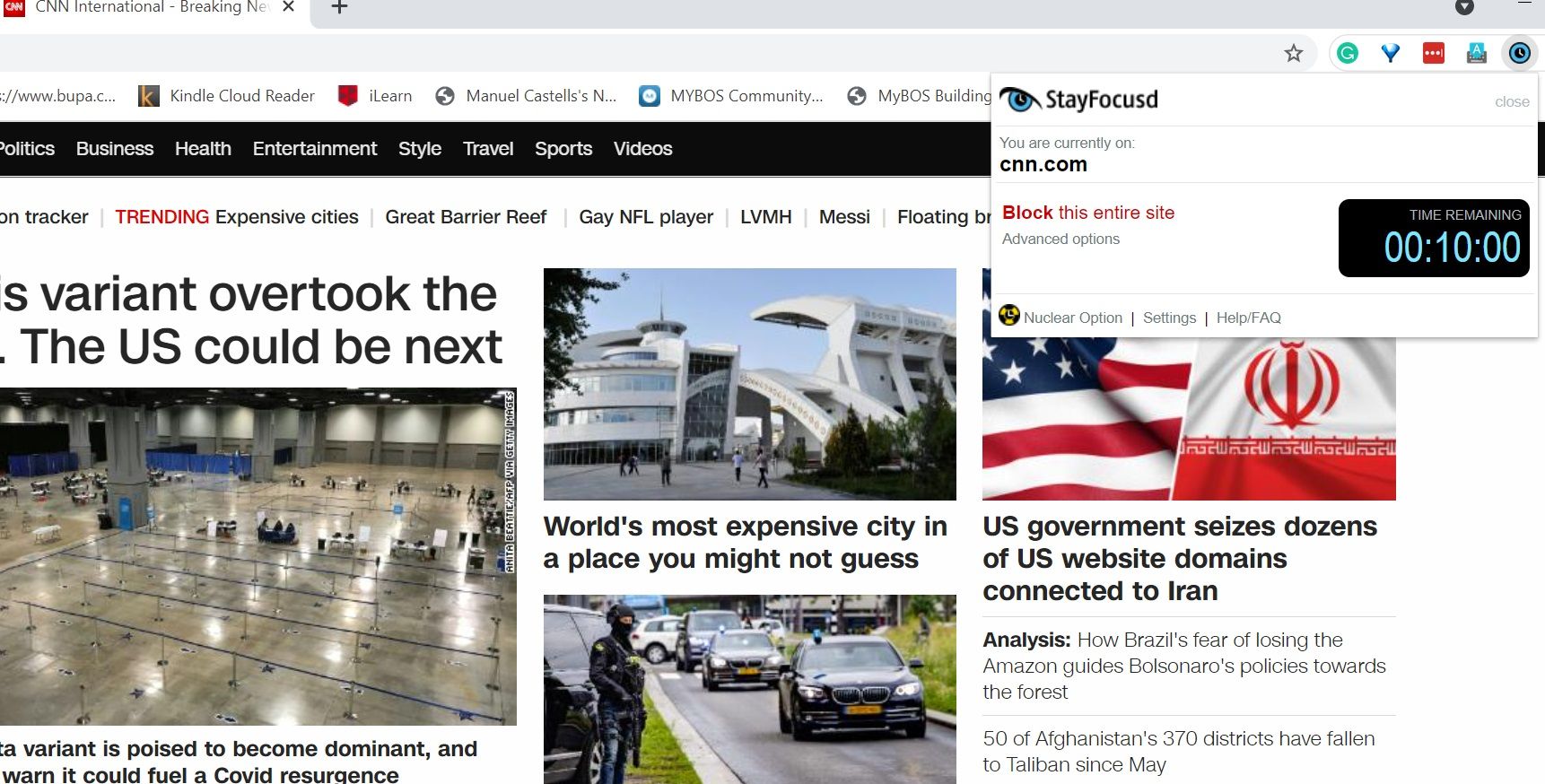
Дополнительные настройки, такие как ограничение продолжительности, дней или определенного временного интервала для проведения на веб-сайте, можно выполнить в разделе « Настройки» .
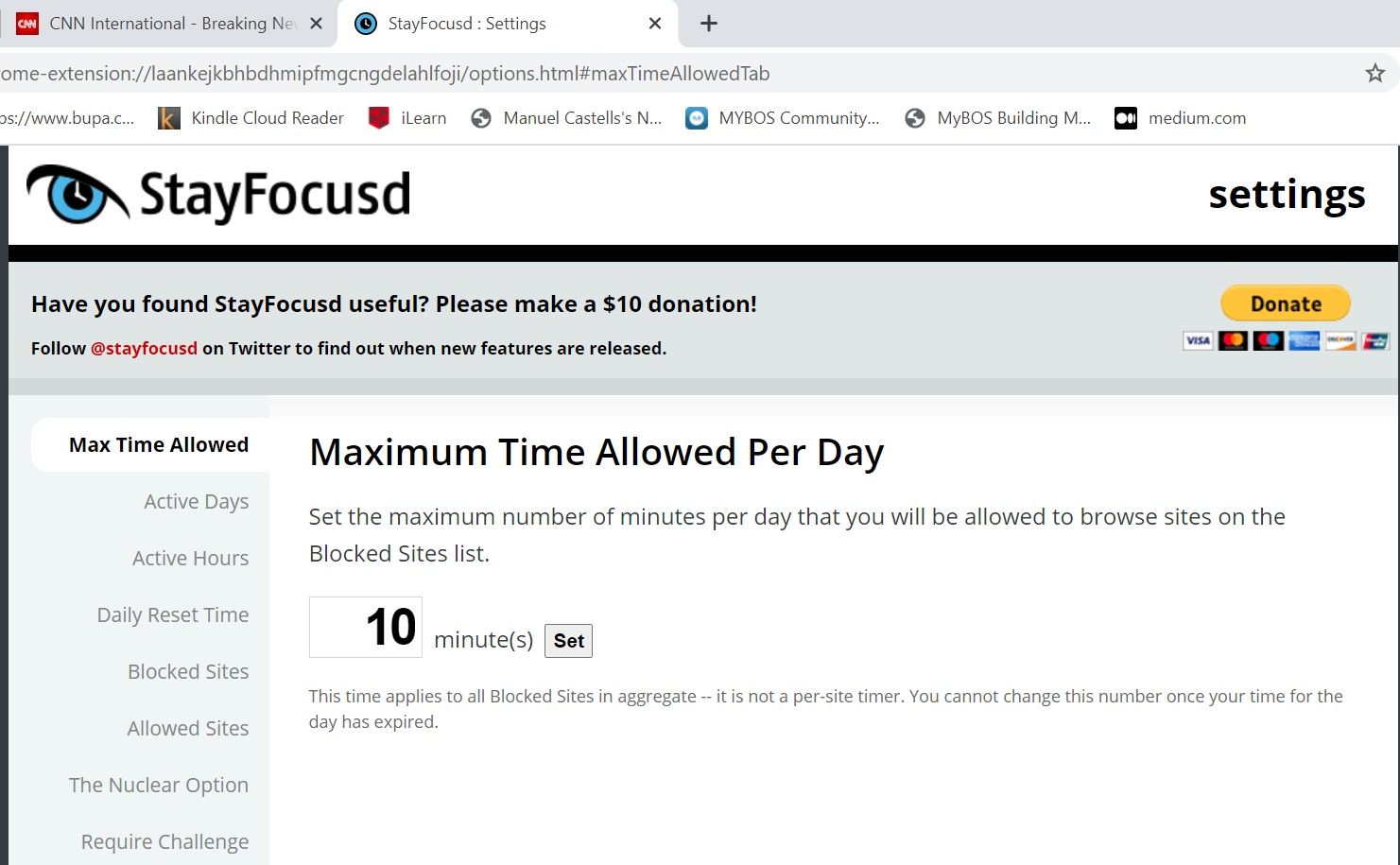
Вы также можете добавлять веб- сайты в список заблокированных сайтов .
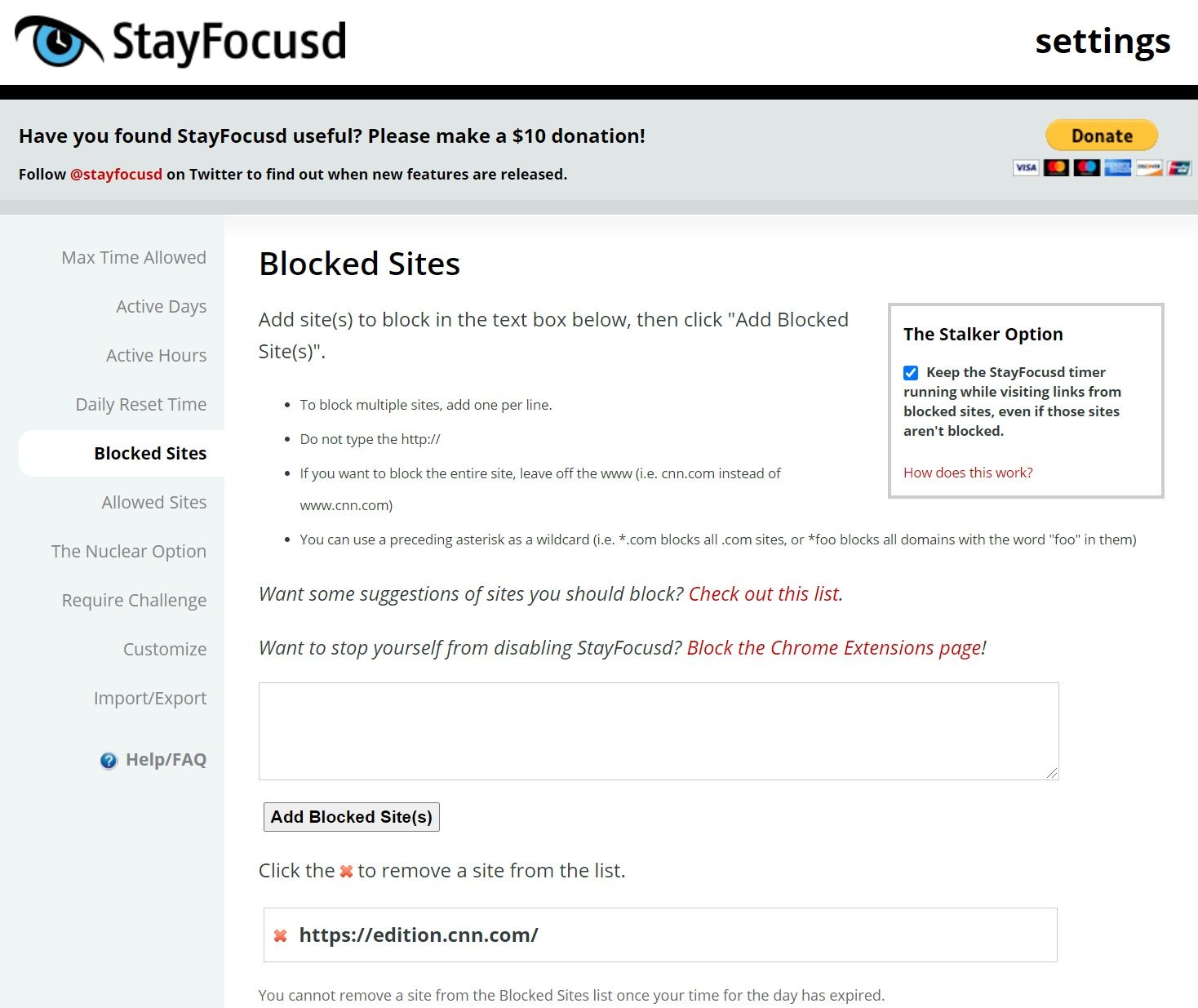
Ядерный вариант полезен, когда вы хотите сосредоточиться на письме в течение длительного периода времени. Вы можете выбрать сайты, тип контента и продолжительность их блокировки.
Вы также можете запланировать вариант и частоту Ядерных. Однако вы не можете отменить эту конфигурацию, пока не истечет настроенное время.
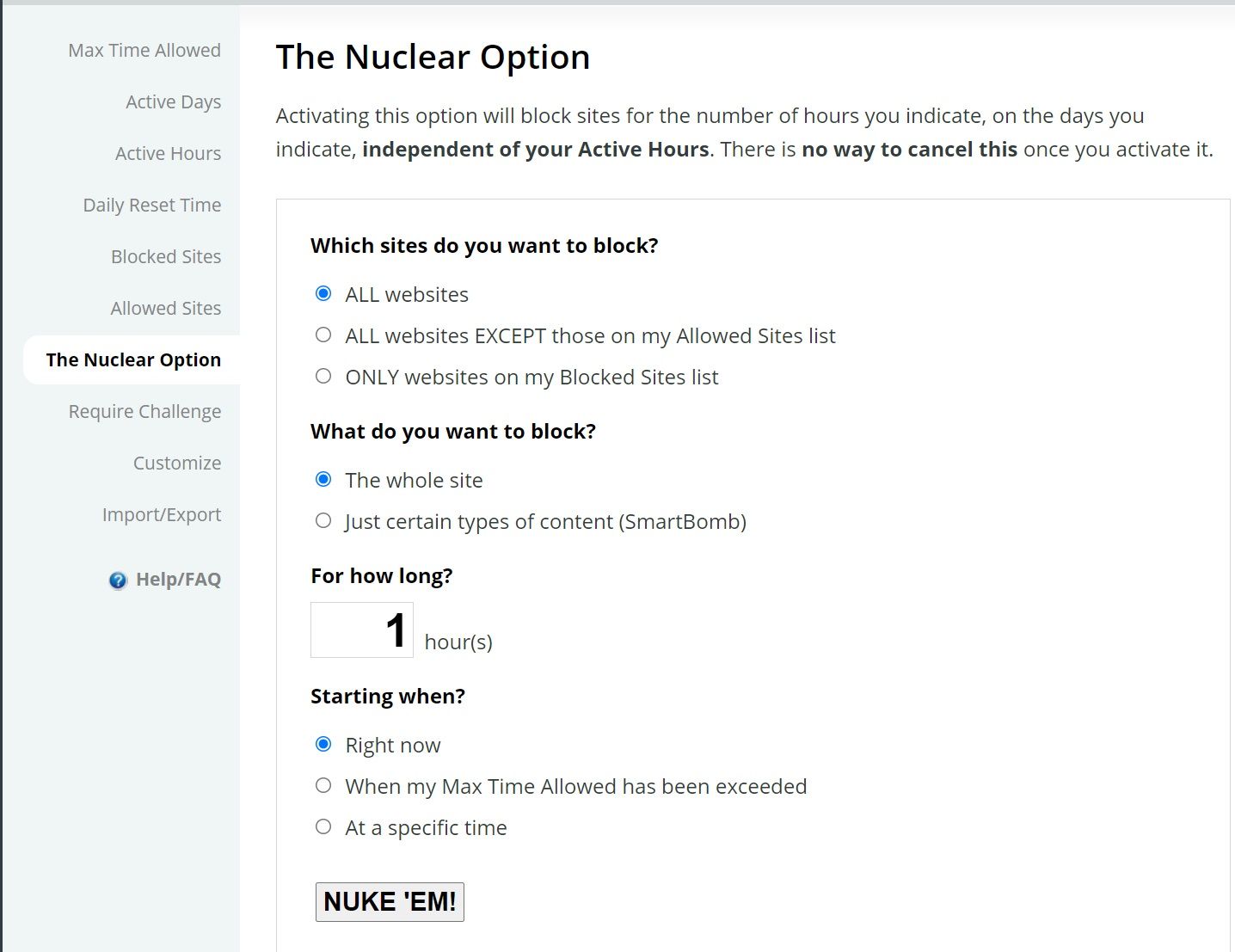
Не позволяйте отвлекающим факторам мешать вам создавать качественный контент
Есть разные способы сделать больше в короткие сроки и сохранить качество своей работы. Хорошие расширения – важный шаг в этом направлении. Изучите расширения, наиболее подходящие для вашей работы, и убедитесь, что их установка безопасна .
Делайте внимательные перерывы между написанием, чтобы не выгорать. Мы надеемся, что эти расширения помогут вам стать эффективным писателем.